Thông tin liên hệ
- 036.686.3943
- admin@nguoicodonvn2008.info

Bạn đã bao giờ ước máy tính của mình có thể xử lý các tác vụ hàng ngày tẻ nhạt thay cho bạn chưa? Nhờ có Power Automate trong Windows 11, bạn có thể sử dụng máy tính để làm việc thay cho mình. Sau đây là cách sử dụng nó để tự động hóa các hoạt động lặp đi lặp lại hàng ngày và tăng năng suất.
Có nhiều cách tốt hơn để lưu trữ file ngoài desktop, nhưng desktop thường trở thành nơi chứa ảnh chụp màn hình, tài liệu và các file ngẫu nhiên trong suốt cả ngày - khiến màn hình trở nên lộn xộn.
Để khắc phục điều này, hãy tạo một flow Power Automate tự động sắp xếp các file trên desktop vào những thư mục được chỉ định chỉ bằng một cú nhấp chuột.
Flow này chạy hàng ngày vào một thời điểm đã thiết lập (với Windows Task Scheduler), di chuyển các file vào những thư mục tương ứng dựa trên loại file. Ví dụ, tất cả các file .docx, .xlsx và .pdf được chuyển đến thư mục Documents, những file hình ảnh như .jpg và .png được chuyển đến thư mục Images và các file shortcut .lnk được chuyển đến thư mục Shortcuts.
Việc thiết lập này rất đơn giản, sử dụng giao diện đơn giản của Power Automate. Trước tiên, hãy mở Power Automate cho desktop và nhấp vào New flow. Đặt tên cho flow của bạn là một cái gì đó mang tính mô tả như "Desktop Cleanup" và nhấp vào Create. Bạn sẽ được chuyển hướng đến ngăn chính của stream. Tại đây, hãy sao chép và dán script sau vào vùng flow chính và nhấp vào Save.
Folder.GetSpecialFolder SpecialFolder: Folder.SpecialFolder.DesktopDirectory SpecialFolderPath=> SpecialFolderPath
IF (Folder.IfFolderExists.Exists Path: $'''%SpecialFolderPath%\\Shortcuts''') THEN
ELSE
Folder.Create FolderPath: $'''C:\\Users\\PC\\Desktop''' FolderName: $'''Shortcuts''' Folder=> NewFolder
END
Folder.GetFiles Folder: SpecialFolderPath FileFilter: $'''*.lnk;''' IncludeSubfolders: False FailOnAccessDenied: True SortBy1: Folder.SortBy.NoSort SortDescending1: False SortBy2: Folder.SortBy.NoSort SortDescending2: False SortBy3: Folder.SortBy.NoSort SortDescending3: False Files=> Files
File.Move Files: Files Destination: $'''%SpecialFolderPath%\\Shortcuts''' IfFileExists: File.IfExists.DoNothing MovedFiles=> MovedFiles
IF (Folder.IfFolderExists.Exists Path: $'''%SpecialFolderPath%\\Images''') THEN
ELSE
Folder.Create FolderPath: $'''C:\\Users\\PC\\Desktop''' FolderName: $'''Images''' Folder=> NewFolder
END
Folder.GetFiles Folder: SpecialFolderPath FileFilter: $'''*.jpg;*.png;*.webp;*.gif;*.bmp;''' IncludeSubfolders: False FailOnAccessDenied: True SortBy1: Folder.SortBy.NoSort SortDescending1: False SortBy2: Folder.SortBy.NoSort SortDescending2: False SortBy3: Folder.SortBy.NoSort SortDescending3: False Files=> Images
File.Move Files: Images Destination: $'''%SpecialFolderPath%\\Images''' IfFileExists: File.IfExists.DoNothing MovedFiles=> MovedImages
IF (Folder.IfFolderExists.Exists Path: $'''%SpecialFolderPath%\\Documents''') THEN
ELSE
Folder.Create FolderPath: $'''C:\\Users\\PC\\Desktop''' FolderName: $'''Documents''' Folder=> NewFolder
END
Folder.GetFiles Folder: SpecialFolderPath FileFilter: $'''*.pdf;*.doc;*.docs;*.xlsx;*.xls;*.csv;*.ppt;*.pptx;''' IncludeSubfolders: False FailOnAccessDenied: True SortBy1: Folder.SortBy.NoSort SortDescending1: False SortBy2: Folder.SortBy.NoSort SortDescending2: False SortBy3: Folder.SortBy.NoSort SortDescending3: False Files=> Documents
File.Move Files: Documents Destination: $'''%SpecialFolderPath%\\Documents''' IfFileExists: File.IfExists.DoNothing MovedFiles=> MovedDocuments


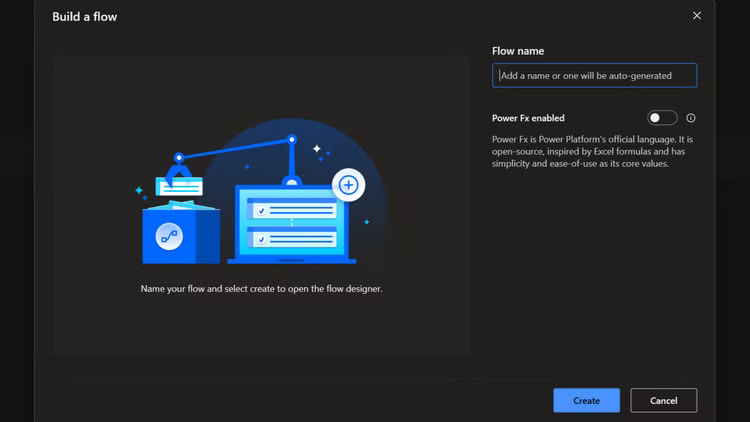
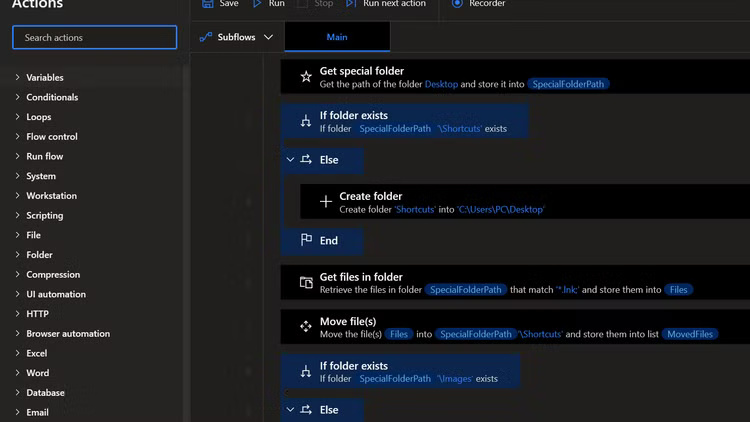
Bạn có thể lên lịch cho flow chạy tự động bằng Windows Task Scheduler.
Kiểm soát phiên bản không chỉ dành cho nhà phát triển - mà còn là cứu cánh cho bất kỳ ai làm việc với các file được cập nhật thường xuyên. Chắc hẳn bạn từng gặp khó khăn trong việc theo dõi các bản sửa đổi tài liệu, thường kết thúc với nhiều phiên bản nằm rải rác trên những thư mục khác nhau. Power Automate và OneDrive sẽ cứu cánh cho bạn.
Hãy thiết lập một flow tự động sao lưu các tài liệu quan trọng của mình, bao gồm PDF và bảng tính, vào OneDrive bất cứ khi nào chúng được sửa đổi. Flow theo dõi các thư mục cụ thể để tìm ra thay đổi và đồng bộ những file đã cập nhật với các thư mục tương ứng.
Điều này đảm bảo bạn luôn có bản sao lưu cập nhật các tài liệu quan trọng của mình trên đám mây, giúp dễ dàng truy cập các phiên bản trước đó nếu cần. Giống như có một trợ lý cá nhân liên tục giữ các file an toàn và được sắp xếp mà không cần phải động tay vào.
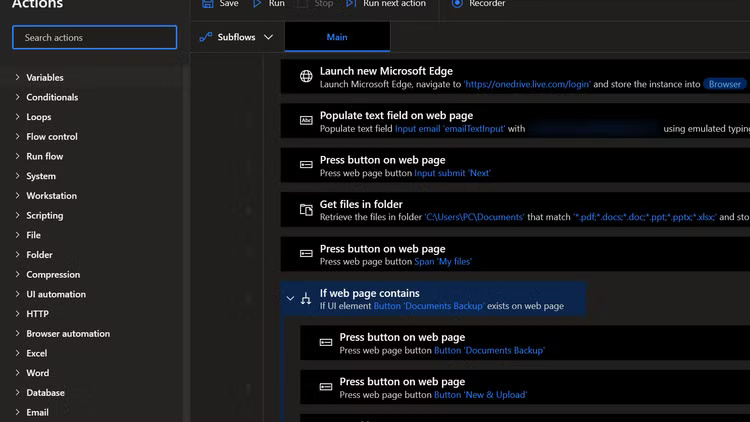

Lưu ý: Để thiết lập flow này, bạn phải đăng nhập vào tài khoản OneDrive của mình trong trình duyệt.
Ngoài ra, bạn cũng nên cấu hình các phiên bản có timestamp trong OneDrive, cho phép theo dõi các thay đổi theo thời gian. Nếu vô tình ghi đè lên file hoặc cần tham chiếu lại phiên bản cũ, bạn có thể nhanh chóng khôi phục file đó từ lịch sử phiên bản của OneDrive.
Làm việc với các file ở nhiều định dạng khác nhau có thể rất đau đầu, đặc biệt là khi chuyển đổi chúng theo cách thủ công. Chắc hẳn bạn đã phải dành nhiều thời gian cho các chuyển đổi tẻ nhạt này cho đến khi bắt đầu sử dụng Power Automate thay thế.
Ứng dụng desktop Power Automate có một số flow chuyển đổi file được tích hợp sẵn. Nó theo dõi một thư mục được chỉ định cho các file mới. Bất cứ khi nào một file được thêm vào - cho dù là tài liệu Word hay bài thuyết trình PowerPoint - flow sẽ tự động chuyển đổi file đó sang định dạng mong muốn, chẳng hạn như PDF.


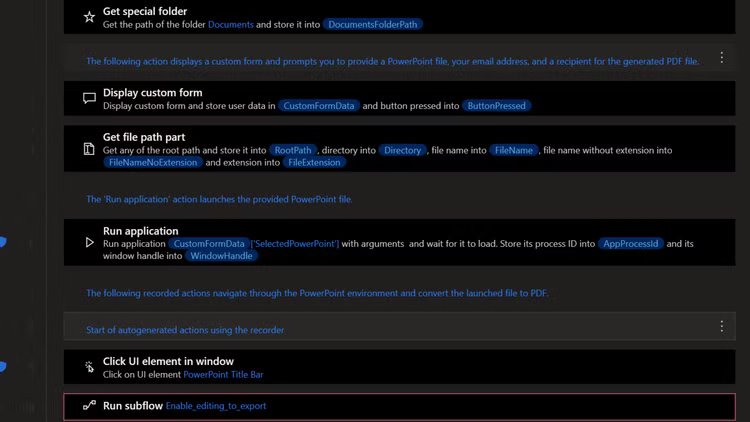
Sau khi chuyển đổi, flow sẽ di chuyển các file đã xử lý đến những thư mục cụ thể dựa trên loại và mục đích của chúng. Điều này giúp mọi thứ được sắp xếp hợp lý và dễ tìm.
Tuy nhiên, tiết kiệm thời gian thực là bước cuối cùng: Flow sẽ tự động chia sẻ các file đã chuyển đổi qua email bằng Outlook. Không cần phải đính kèm thủ công hoặc loay hoay với đường dẫn file nữa. Chỉ cần thiết lập và quên nó đi.
Nguồn tin: Quantrimang.com:
Ý kiến bạn đọc
Những tin mới hơn
Những tin cũ hơn
 Cách sử dụng Samsung Internet trên PC Windows
Cách sử dụng Samsung Internet trên PC Windows
 Microsoft chặn luôn “chiêu” kích hoạt “lậu” Windows 10/11 phổ biến
Microsoft chặn luôn “chiêu” kích hoạt “lậu” Windows 10/11 phổ biến
 Thẻ chú thích trong HTML
Thẻ chú thích trong HTML
 Hướng dẫn sử dụng Microsoft PC Manager để nâng cao năng suất trên Windows
Hướng dẫn sử dụng Microsoft PC Manager để nâng cao năng suất trên Windows
 5 hàm giúp dọn dẹp ngay lập tức bảng tính Excel lộn xộn
5 hàm giúp dọn dẹp ngay lập tức bảng tính Excel lộn xộn
 Tại sao nên chuyển từ Chrome sang Cromite để giúp PC chạy nhanh hơn?
Tại sao nên chuyển từ Chrome sang Cromite để giúp PC chạy nhanh hơn?
 Cách tắt mã hóa đầu cuối trên Messenger
Cách tắt mã hóa đầu cuối trên Messenger
 Hai mặt của tình mẫu tử trong “Phá Đám: Sinh Nhật Mẹ”
Hai mặt của tình mẫu tử trong “Phá Đám: Sinh Nhật Mẹ”
 Bình dị hoa sen
Bình dị hoa sen
 Kí tự chữ nhỏ, ký tự số nhỏ FF
Kí tự chữ nhỏ, ký tự số nhỏ FF
 Cách mở và sử dụng Windows Terminal ở chế độ Quake Mode
Cách mở và sử dụng Windows Terminal ở chế độ Quake Mode
 Lấy lại Windows Photo Viewer trên Windows 10 giúp xem ảnh nhanh hơn, Photos chậm quá!
Lấy lại Windows Photo Viewer trên Windows 10 giúp xem ảnh nhanh hơn, Photos chậm quá!
 5 công cụ Windows nguồn mở vượt trội hơn hẳn so với đối thủ cạnh tranh
5 công cụ Windows nguồn mở vượt trội hơn hẳn so với đối thủ cạnh tranh
 Những công cụ thay đổi quan điểm người dùng về tính đa nhiệm của Linux
Những công cụ thay đổi quan điểm người dùng về tính đa nhiệm của Linux
 Cách truy cập điện thoại Android từ File Explorer Windows 11
Cách truy cập điện thoại Android từ File Explorer Windows 11
 Cách bật tính năng duyệt web an toàn nâng cao ‘Enhanced Safe Browsing’ trên Google Chrome
Cách bật tính năng duyệt web an toàn nâng cao ‘Enhanced Safe Browsing’ trên Google Chrome
 Đã có thể chuyển tệp và thư mục từ Dropbox sang Google Drive
Đã có thể chuyển tệp và thư mục từ Dropbox sang Google Drive
 11 cách mở Recycle Bin trên Windows
11 cách mở Recycle Bin trên Windows
 Cách download Windows 10, tải file ISO Windows 10 từ Microsoft
Cách download Windows 10, tải file ISO Windows 10 từ Microsoft
 Xóa tận gốc các file "cứng đầu" nhất trên Windows
Xóa tận gốc các file "cứng đầu" nhất trên Windows
